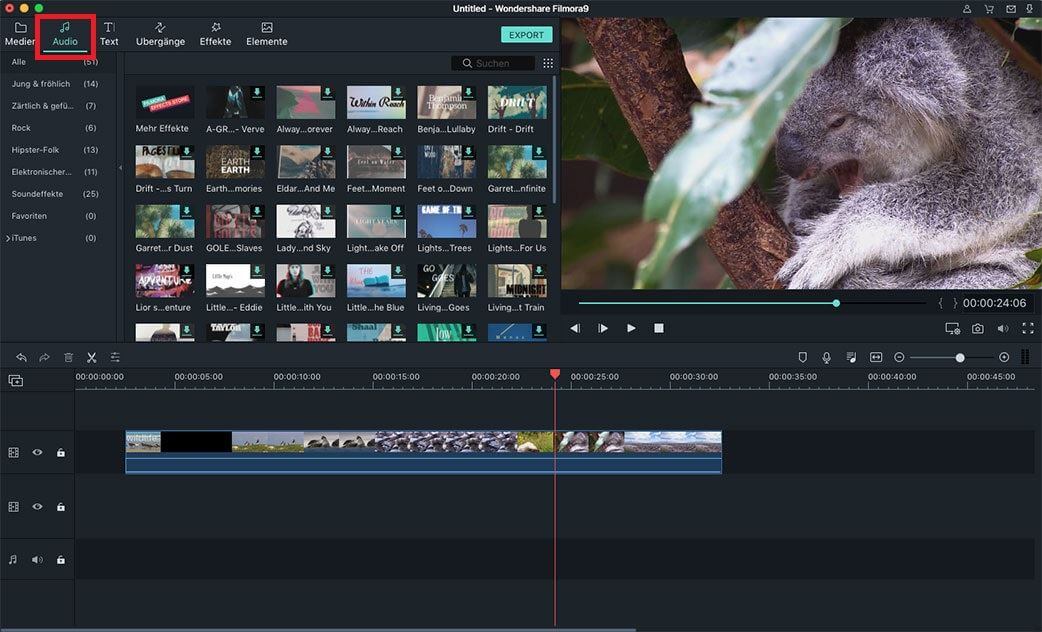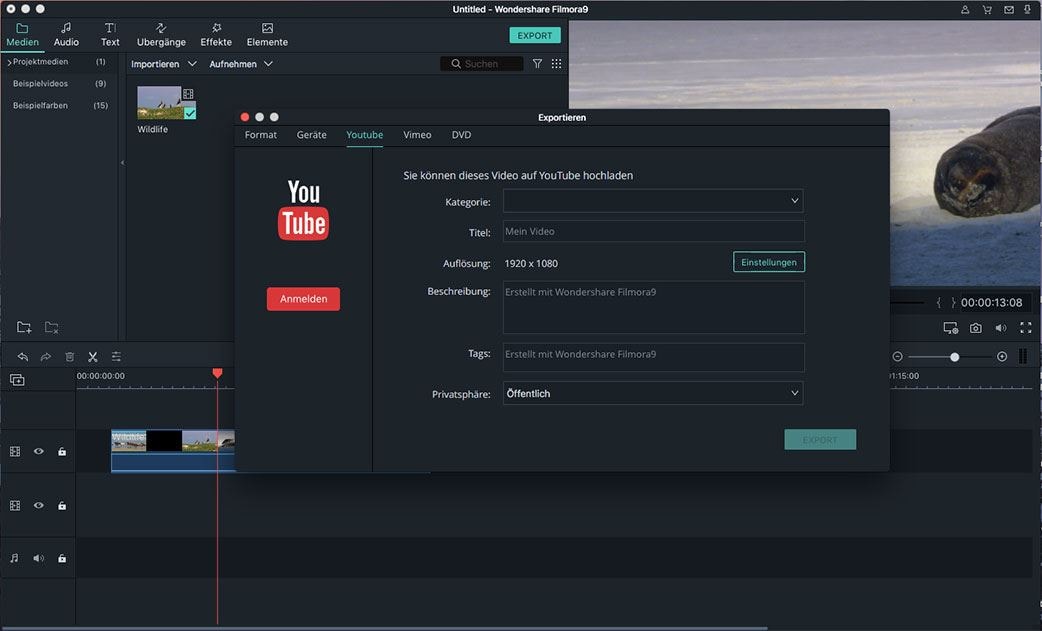Ich möchte iPhone Live Fotos in Videos umwandeln. Gibt es eine Möglichkeit, dies zu tun?
Live Foto ist eine neue Funktion in iPhone 6s und es ist eigentlich ein Video auf dem Foto. Das Prinzip der Live-Fotos ist ziemlich einfach, wann immer Sie versuchen, ein Foto mit der Kamera von Ihrem iPhone 6s aufzunehmen, wird es automatisch ein 1,5 Sekunden Video vor diesem Bild aufnehmen und ein 1,5 Sekunden Video nach der Aufnahme des Bildes machen. Nun, einige Menschen haben angenommen, dass Live-Fotos eigentlich Videos sind, das ist falsch. Live Fotos sind eigentlich Fotos im .mov Videoformat. Wenn Sie iPhone Live-Fotos auf den Computer importieren, um sie online zu teilen, werden sie immer noch Bilder sein. Wenn Sie iPhone Live-Fotos in Videos umwandeln, dann denke ich, müssen Sie in der Lage sein, die Live-Fotos Live, wie ein Video abzuspielen. Dieser Artikel enthält 2 Teile für Sie, um iPhone Live Fotos zu Videos zu konvertieren.
Anmerkung: Wenn der Grund wieso Sie iPhone Live-Fotos in Videos konvertieren wollen, nur die Live Beibehaltung ist, reicht Teil 1 aus. Wenn Sie darauf bestehen, iPhone Live-Fotos in Videos zu konvertieren, dann sollten Sie von Teil 1 zu Teil 2 gehen.
Teil 1. iPhone Live Fotos in GIFs umwandeln - Belassen Sie sie Live
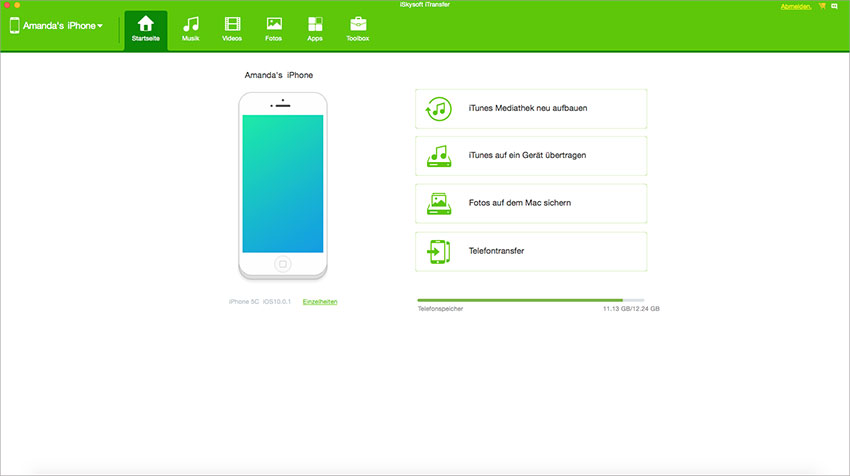
dr.fone for Mac - iPhone Live Fotos in GIFs umwandeln
iSkysoft dr.fone hat die Fähigkeit, die Live-Fotos direkt als GIF-Bilder von Ihrem iPhone auf Ihren Computer zu exportieren. Er ist eigentlich ein kompletter Bild-, Audio- und Videodatei-Manager für Mac und Windows PC. Sie können neue Alben in der Software erstellen, übertragen Sie alle Arten von Fotos oder Videos von Ihrem Mac auf das iPhone und umgekehrt. Der beste Teil von iSkysoft dr.fone ist, dass die Konversion-Funktion sich direkt auf dem Hauptbildschirm befindet und mit einem einfachen Klick, können die Benutzer die Live-Fotos als GIF-Bilder importieren. Diese GIF-Bilder können später in einer geeigneten Videobearbeitungssoftware verwendet werden, um die perfekten Videos zu machen. Hier können Sie iSkysoft dr.fone für Mac verwenden, um iPhone Live Fotos als GIF Bilder zu exportieren.
Schritt für Schritt Anleitung zur Verwendung von iSkysoft dr.fone für Mac, um iPhone Live Fotos in Videos zu exportieren
Schritt 1. Laden und starten Sie den iSkysoft dr.fone für Mac. Verbinden Sie Ihr iPhone mit dem PC mit einem USB-Kabel. Sie können die Schaltfläche "Toolbox" oben im Hauptfenster sehen. Klicken Sie darauf und da ist ein "GIF Maker" -Button.
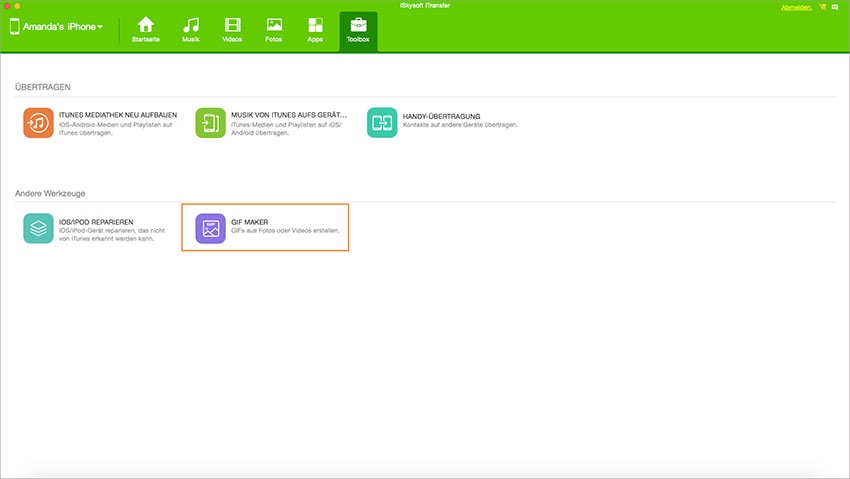
Schritt 2. Klicken Sie auf die Schaltfläche "Hinzufügen", um Fotos auf Ihrem Mac zu durchsuchen. Drücken Sie die Befehlstaste und klicken Sie auf Fotos, um sie (mindestens 2 Fotos) von Ihrem Mac auszuwählen. Klicken Sie auf "GIF konvertieren".

Das ist es! Jetzt wird es die GIF Bilder auf Ihren Mac verschieben. Sie können diese Live-Fotos auch mit dem Filmora-Video-Editor zu Videos umzuwandeln. Schauen Sie sich die Schritte in Teil 2 an.
Teil 2. Wandeln Sie iPhone Live Fotos (animierte GIFs in Tel 1) zu Videos um

Filmora Video Editor - Wandeln Sie iPhone Live Photos zu Videos um
Filmora Video Editor ist ein ziemlich einfacher aber leistungsstarker Video Editor für die grundlegenden und professionellen Video Editoren. Die Bearbeitungsfunktionen sind so erstaunt eingebettet, dass ein Neuling die kompletten professionellen Videos mit allen Features von Filmora Video Editor erstellen kann. Wie wir wissen haben GIF-Bilder keinen Ton, so können Sie entweder Ihren eigenen Track hinzufügen oder einen der Tracks aus der Musikbibliothek des Filmora Video-Editors auswählen.
Schritt für Schritt Anleitung zur Verwendung von Filmora Video Editor zum Import von GIF Bildern für die Herstellung eines Videos
Schritt 1. Zuerst laden und installieren Sie den Filmora Video Editor auf Ihrem Mac. Sie können es aus dem unten stehenden Link bekommen. Befolgen Sie die einfachen und simplen Anweisungen, um es auf Ihrem Computer zu installieren. Nach der Installation der Software starten Sie es und klicken Sie auf die Schaltfläche Importieren in der Mitte des Hauptbildschirms des Filmora Video-Editors. Wählen Sie das kürzlich importierte GIF-Bild aus und klicken Sie auf Laden
Schritt 2. Jetzt wird das Video in der Medienbibliothek des Filmora-Video-Editors sein, der nächste Schritt ist, dieses Video in die Zeitleiste zum Bearbeitungszweck zu verschieben. Halten Sie das Video einfach und ziehen Sie es auf die Zeitleiste. Hier können Sie die grundlegenden Bearbeitungsfunktionen auf dem Video anwenden, so wie zuschneiden, schneiden, teilen und den Geschwindigkeitswechsler. Um alle Funktionen auszuführen, tippen Sie auf das Video im Bearbeitungsbereich und wählen Sie eine beliebige Videobearbeitungsfunktion aus. Sie können dem GIF-Bild auch Ton hinzufügen, mit dem Mikrofon Erzählungen hinzufügen, die Tonspur vom Computer importieren oder eine der bereits vorhandenen Tracks im Filmora Video Editor verwenden.